El teléfono Android es una parte importante de nuestro día a día. Al usar el teléfono Android, es común encontrar diferentes problemas relacionados con el hardware o el software. Uno de esos problemas que los usuarios enfrentan a menudo es un teléfono “bricked“. Ocurre principalmente debido a la actualización de la ROM, la instalación de un firmware incompatible, el enraizamiento de un teléfono, etc. Afortunadamente, existen algunas soluciones efectivas disponibles para reparar y recuperar datos de un bricked teléfono Android.
En este blog, mostraré cómo recuperar datos de un bricked teléfono Android con facilidad. Además, hablaré sobre los teléfonos de ladrillos duros y de ladrillos blandos junto con las principales causas.
A recuperar datos de un bricked teléfono Android, Recomendamos esta herramienta:
Esta herramienta efectiva recuperará datos perdidos, eliminados e inaccesibles de cualquier situación de pérdida de datos en muy poco tiempo. Ahora recupere sus datos perdidos y eliminados en solo 3 sencillos pasos:
- Descargar esta herramienta de recuperación de datos clasificado Excelente en Pcmag.com.
- Seleccione los tipos de archivos que desea recuperar y haga clic en Escanear.
- Obtenga una vista previa de los archivos antes de la recuperación y elija la opción Recuperar para restaurar los datos eliminados de Android.
Navegacion rapida:
- Parte 1: ¿Qué es un teléfono Android bricked?
- Parte 2- Razones- ¿Por qué se bricked los teléfonos?
- Parte 3- ¿Cómo recuperar datos de un teléfono Android bricked?
- Parte 4: ¿Cómo unbrick un teléfono Android con ladrillos duros o blandos?
¿Qué es un teléfono Android bricked?
Un teléfono bloqueado se refiere a un dispositivo que se vuelve inutilizable y esencialmente actúa como un “brick” debido a un mal funcionamiento del hardware o software. Cuando un teléfono está bloqueado, no se enciende o no se inicia correctamente.
Bueno, un teléfono bloqueado es de dos tipos: Soft Brick y Hard Brick.
Soft Brick: un móvil con soft brick puede encenderse pero no le permite ejecutar ninguna otra función.

Síntomas de un dispositivo de Soft Bricked:
- Su móvil se inicia automáticamente en un modo de recuperación.
- El teléfono se atasca en un bucle de arranque.
- Un dispositivo muestra una pantalla negra o una pantalla blanca.
Hard Brick: un teléfono con ladrillos duros se niega a encenderse, a pesar de presionar un botón de encendido y no responde a los comandos. Por lo tanto, tales teléfonos inteligentes se vuelven inútiles.

Razones: ¿por qué los teléfonos se bricked?
No podemos culpar a una sola razón por los teléfonos Android bloqueados. Puede haber toneladas de factores que pueden llevar a que su teléfono o tableta Android se bloquee.
Estas son las principales razones para el bloqueo de Android:
- Interrupción durante la actualización del firmware
- Actualizar una ROM estándar o personalizada
- Rootear un teléfono Android
- Instalación de un firmware incompatible
- Daño físico a un dispositivo
- Instalación de software malicioso/sospechoso.
Ahora, procedamos a saber cómo recuperar datos de un teléfono Android bricked con los mejores métodos.
¿Cómo recuperar datos de un teléfono Android bricked?
Método 1: usar la herramienta de recuperación de datos de Android
Si su dispositivo Android tiene ladrillos blandos y puede habilitar la depuración de USB sin ningún problema, entonces se sugiere usar un avanzado Android Datos Recuperación Herramienta. Es una de las formas confiables que pueden ayudarlo a recuperar datos de un teléfono Android bricked.
Con la ayuda de este programa, uno puede recuperar eliminados Android contactos, fotos, videos, mensajes de texto, documentos, música, etc.
Además, esta herramienta de recuperación de datos de teléfonos bloqueados escanea todo el dispositivo y extrae datos de teléfonos rotos, muertos o incluso inaccesibles.
Características clave:
- Recupere videos, contactos, mensajes, fotos, registros de llamadas, etc. eliminados sin ninguna copia de seguridad.
- Escanee y obtenga una vista previa de los archivos antes de iniciar el proceso de recuperación.
- Funciona muy bien con cualquier dispositivo Android
- 100% seguro de usar.
- Compatible con Windows y Mac.
 btn_img
btn_img
Nota: Se recomienda que descargue y use el software en su Desktop o Laptop . La recuperación de los datos del teléfono en el teléfono en sí es arriesgada, ya que puede terminar perdiendo toda su información valiosa debido a sobreescritura de datos.
Entonces, simplemente descargue esta herramienta en su PC y siga su Guía del usuario para saber cómo recuperar fácilmente archivos de una tableta/teléfono Android bricked.
Método 2: recupere datos de Android con bricked duros utilizando Google Drive Backup
Es posible que conozca el uso de Google Drive y, si lo ha utilizado para almacenar su contenido esencial, puede restaurarlo. Los usuarios generalmente obtienen 15 GB de espacio de almacenamiento para sus datos donde pueden guardar fotos, videos, audio, notas, documentos, etc.
Si ha guardado sus archivos de Android bricked en Google Drive anteriormente, se recuperarán siguiendo los pasos a continuación:
- Primero, abra la aplicación Google Drive en otro teléfono o PC.
- Inicie sesión en nuestra cuenta de Google con las mismas credenciales que usó al hacer una copia de seguridad de sus datos.
- Ahora, haga clic en la opción Mi unidad y podrá ver la lista de elementos cargados.
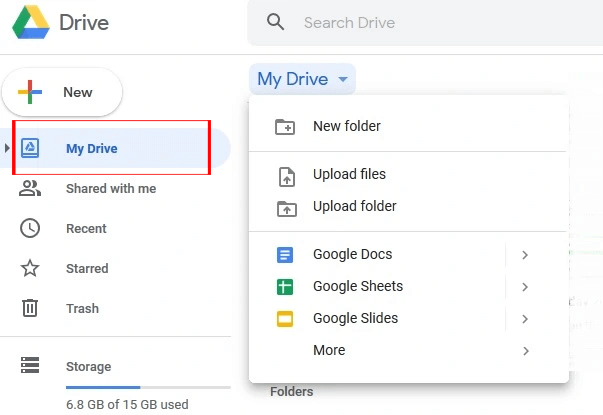
- Seleccione los elementos que desea restaurar
- Después de seleccionar, haga clic derecho sobre ellos y toque la opción Descargar.
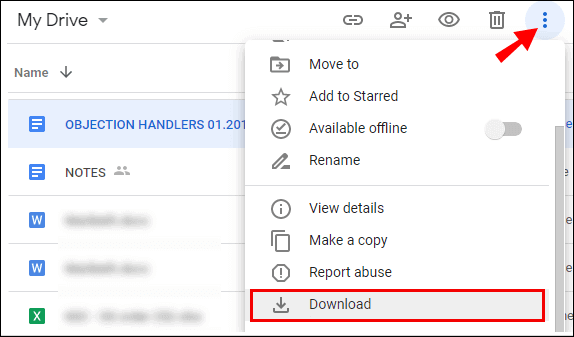
Ahora todos sus archivos se descargarán a su teléfono/PC y podrá acceder a ellos como antes.
Lea también: Soluciones para descongelar un teléfono Android que no se enciende
Método 3: cómo recuperar datos de un teléfono Android bricked a través de una copia de seguridad local
Muchos usuarios tienden a hacer una copia de seguridad de los datos de su teléfono Android en una copia de seguridad local para poder recuperarlos si de alguna manera los archivos se eliminan del teléfono.
Por lo tanto, si también ha hecho esto, puede recuperar datos del teléfono Android bricked a través de una copia de seguridad local.
Estos son los pasos completos para hacerlo:
Paso 1- En su teléfono Android, abra Configuración y luego la opción Configuración adicional.
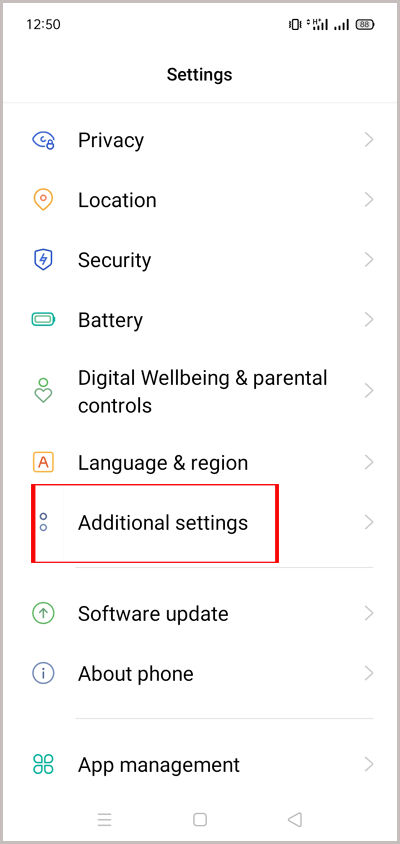
Paso 2: toca Copia de seguridad y reinicio >> Opción de copia de seguridad y restauración.
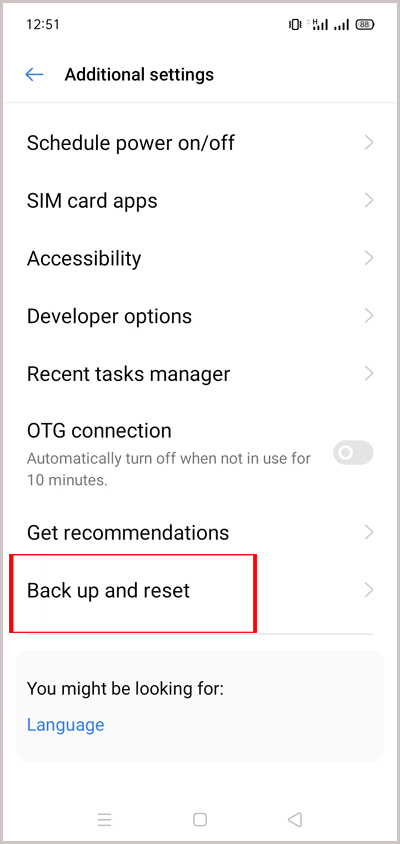
Paso 3: ahora, seleccione las cosas respaldadas que desea recuperar y toque Restaurar/Restaurar datos. Ahora comenzará el proceso de restauración.
Además, si ha copiado/transferido sus datos de Android a su computadora o cualquier otro dispositivo, puede restaurarlos desde allí.
¿Cómo unbrick un teléfono Android con ladrillos duros o blandos?
No existe una herramienta específica para unbrick Android. Pero afortunadamente, existen algunos métodos efectivos para unbrick su dispositivo Android. Son los siguientes:
#1: Espera 10 Minutos
Si ha instalado la nueva ROM, espere 10 minutos, ya que llevará algún tiempo adaptarse a la nueva ROM. Si el teléfono no responde, retire la batería y reinicie su teléfono presionando el botón “Encendido” durante al menos 10 segundos.
#2: Borrar caché y datos
Después de actualizar la ROM personalizada, si su dispositivo sigue reiniciando, entonces debe borrar el caché y los datos de una ROM anterior.
Para hacerlo, sigue estos pasos:
- Primero, ponga su teléfono Android en el “Modo de recuperación“. Para hacer esto, presione los botones “Subir volumen” + “Inicio” + “Encendido” al mismo tiempo.
- Encontrará la lista; use los botones de “Volumen” para desplazarse hacia arriba y hacia abajo.
- Busque y toque “Avanzado” y elija la opción “Limpiar caché de Dalvik“.
- Luego, regrese a la pantalla principal y elija “Limpiar partición de caché” >> luego seleccione “Limpiar datos/restablecimiento de fábrica“.
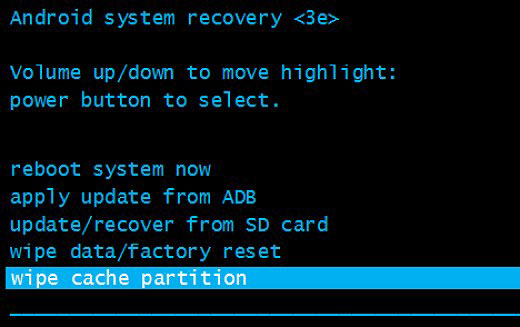
- Eliminará todas sus configuraciones y aplicaciones.
#3: Póngase en contacto con el Centro de servicio
Si su problema persiste, comuníquese con su centro de servicio más cercano para resolver el problema del teléfono bricked. Podrán desbloquear un teléfono con ladrillos duros en muy poco tiempo.
Consejos para evitar los datos del teléfono Android debido a un problema de bricked
Bueno, los teléfonos bloqueados pueden ocurrir en cualquier teléfono y los usuarios tienen que enfrentar problemas. Entonces, ¿por qué no tomar algunas medidas preventivas y evitar el bloqueo del teléfono? Así que sigue los pasos:
- Lo primero que debe hacer es hacer una copia de seguridad de todos sus datos en un lugar seguro. Este debería ser un buen hábito de copia de seguridad y con la ayuda de la copia de seguridad, puede hacer frente a cualquier tipo de situación de pérdida de datos.
- Habilite la depuración de USB porque varias soluciones, especialmente para teléfonos bloqueados, dependen completamente de ella.
- La ROM personalizada debe usarse en el modelo de su dispositivo.
Preguntas frecuentes relacionadas:
Sí, se pueden recuperar los datos de un teléfono bricked. No importa si su teléfono tiene ladrillos duros o blandos, si ha hecho una copia de seguridad de sus datos en Google Drive o en una copia de seguridad local, puede recuperarlos fácilmente de dichas copias de seguridad.
Un teléfono bloqueado puede deberse a varias razones, como intentar flashear una ROM incompatible, rootear un teléfono, descargar cualquier software malicioso, daño físico a un teléfono, etc.
Sí, es posible desbloquear un teléfono con ladrillos duros. Para esto, debe llevar su teléfono a un centro de servicio porque esto solo lo puede hacer un profesional.
Sí, un teléfono inteligente con ladrillos bricked se puede reparar reiniciando su dispositivo Android o formateando la partición de caché para eliminar los datos del usuario y los archivos de caché que pueden hacer que funcione nuevamente. ¿Se puede recuperar un teléfono bricked?
¿Qué causa el teléfono de ladrillo duro?
¿Es posible desbloquear un teléfono con ladrillos duros?
¿Puedes arreglar un teléfono con ladrillos bricked?
Línea de fondo
Entonces, cualquiera que sea el método que he discutido en este blog, definitivamente lo ayudará a abordar la situación de cómo recuperar datos de un teléfono Android bricked.
Pero no olvide hacer una copia de seguridad de sus datos en un lugar seguro para manejar este tipo de situaciones inesperadas de pérdida de datos.
Para más consultas y dudas, puede visitar nuestra página de Twitter.

James Leak is a technology expert and lives in New York. Previously, he was working on Symbian OS and was trying to solve many issues related to it. From childhood, he was very much interested in technology field and loves to write blogs related to Android and other OS. So he maintained that and currently, James is working for es.androiddata-recovery.com where he contribute several articles about errors/issues or data loss situation related to Android. He keeps daily updates on news or rumors or what is happening in this new technology world. Apart from blogging, he loves to travel, play games and reading books.